Seorang peniaga bertanya, “Baiklah saya sudah mempunyai akses kepada Google Docs, kini saya mahu hasilkan borang pesanan. Bagaimana saya mahu hasilkan borang pesanan pelanggan. Bagaimana pula ia dapat disampaikan kepada mereka melalui blog shop?
Bagi memudahkan saudara memahami bagaimana proses menghasilkan borang pesanan pelanggan. Kita andaikan kita akan menghasilkan sebuah borang pesanan bagi sebuah produk.
Isi ruangan Page Title dan Page Description

Isikan ruangan Page Title dan Page Description terlebih dahulu. Di sini saya akan mengisi maklumat seperti berikut.

Pada ruangan Page Description saya menerangkan bagaimana proses pembayaran dapat dilakukan selepas borang pesanan ini dihantar dan emel pengesahan diterima daripada saya.
- Isi ruangan Question Title, Help Text

Isikan ruangan Question Title dah Help Text seperti berikut. Question Title bagi memasukkan informasi yang diingini. Help Text bagi memasukkan teks tambahan cara menulis informasi yang diingini. Di sini saya akan mengisi maklumat seperti berikut.

• Pilih jenis jawapan melalui senarai Question Type

Tentukan jenis jawapan yang ingin kita perolehi daripada Question Type. Ini dapat dilakukan dengan memilih senarai yang diberikan.
- Bagi tujuan mendapat maklumat ringkas seperti nama, jenis pekerjaan, jantina dan umur kita menggunakan Text.
- Bagi tujuan mendapatkan alamat penuh penghantaran, kita menggunakan Paragraph Text.
- Bagi mendapatkan pilihan pembayaran yang dikehendaki kita akan menggunakan Choose form a list atau pun Multiple Choice.
- Bagi mendapatkan maklumat lebih daripada satu pilihan, kita akan menggunakan Checkboxes.
Berikut merupakan contoh bagaimana ia akan kelihatan dalam borang sebenar selepas disiapkan.
- Screenshot borang pesanan. Question Type menggunakan text.

- Screenshot borang pesanan. Question Type menggunakan paragraph text.

- Screenshot borang pesanan. Question Type menggunakan Choose from the list.

- Screenshot borang pesanan. Question Type menggunakan Checkboxes.

Aktifkan fungsi Make this a required question
Fungsi Make this a required question diaktifkan dengan menanda pada kotak yang disediakan. Ini bertujuan agar pelanggan mengisi maklumat yang diperlukan.

Fungsi ini akan menyekat borang daripada diproses oleh sistem Google Docs apabila terdapat maklumat yang tidak diisi.
- Kemaskini menggunakan Edit, Duplicate atau pun Delete
Sekiranya kita merancang mengubah arahan maklumat yang perlu diisi dalam petak yang disediakan, klik pada fungsi Edit.

Jika kita mahu menambah soalan seterusnya dalam borang pesanan, klik pada fungsi Duplicate. Kemudian ubah format soalan berdasarkan keperluan. Selain daripada fungsi Duplicate, fungsi Add Item juga dapat digunakan.
Bagi membuang format soalan dalam borang soalan, klik pada fungsi Delete.
- Semak borang menggunakan View the Published Form
Fungsi ini membantu kita membuat semakan pada borang ketika ia sedang dihasilkan. Dari masa ke semasa kita dapat melihat secara keseluruhan susunan format soalan yang perlu diisi oleh pelanggan.
Sebarang perubahan dalam proses juga memberi kesan perubahan pada paparan borang.
Klik pada link yang diberi yang berada di bawah sekali.
Kemudian satu tetingkap baru akan dibuka.
- Save dan sebarkan
Borang pesanan pelanggan sudah siap dihasilkan. Klik pada fungsi Save. Bagi menyebarkan borang pesanan ia dapat dilakukan.

- Meletakan link borang pesanan pada blog
Dengan meletakkan link tersebut pada perkataan atau imej butang borang pesanan. Link boleh diambil pada View the Published Form.

- Kaedah memasukkan link borang ke Blogger.com
Pada entri di blog, highlight perkataan atau klik imej yang mahu dipautkan dengan borang pesanan.
Kemudian klik fungsi hyperlink dan masukkan URL borang pesanan.

Selepas itu, klik OK dan publish post.
Setiap kali pelanggan mengklik perkataan Klik di sini bagi membelinya yang tertera pada entri, pelanggan akan dibawa ke borang pesanan untuk diisi.

Menyemak pesanan pelanggan dalam Google Docs
Jika kita mahu menyemak senarai pesanan pelanggan. Layari semula google.docs.com. Masukkan username dan password kita semula. Klik pada borang pesanan yang tertera pada paparan hadapan.

Bengkel Blogshop untuk pemula klik di sini
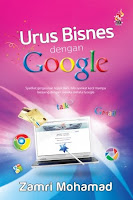 Nota: Berita penting penerbit kepada peniaga kecil
Nota: Berita penting penerbit kepada peniaga kecilBuku Urus Bisnes dengan Google setebal 300 halaman terbitan PTS Professional mengejutkan negara dengan tip-tip bagaimana mengurus bisnes kecil secara percuma. Cepat, mudah dan praktikal hanya untuk yang bukan pakar.
Buku ini mendapat ulasan akhbar Harian Metro. Klik di sini Urus Bisnes dengan Google
---------
Entri ini disediakan oleh Zamri Mohamad, penjual produk online, jurulatih pemasaran produk di internet dan pembimbing penulisan iklan jualan untuk akhbar, majalah dan laman web. Beliau telah menulis trilogi buku pemasaran produk di internet iaitu Internet Marketing untuk Bisnes Kecil, Buat Duit dengan You Tube dan Urus Bisnes dengan Google. Klik pada judul buku untuk maklumat lanjut atau kunjungi rangkaian kedai buku MPH, POPULAR, TIMES dan kedai-kedai buku seluruh negara.




No comments:
Post a Comment